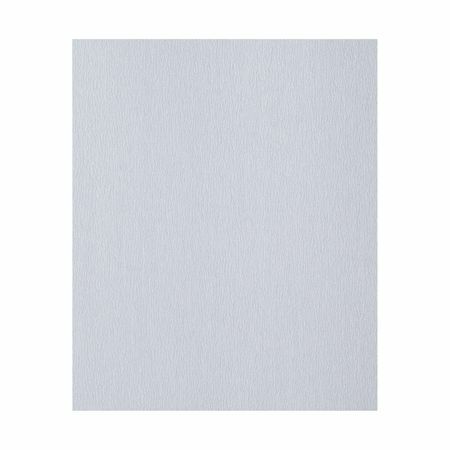Inaktivera uppdateringar är inte alltid rationell
INNEHÅLL
- 1 Stänga av System Center uppdateringar för Windows 10
- 2 Komplett avstängning grupp politiska uppdateringar för Windows 10 Pro och Enterprise
- 3 Aktivera en gräns trafik
- 4 Tillåt uppgradering från Windows 10 till manuellt
- 5 Ban uppdatering via Registereditorn i Windows 10
- 6 Avstängt på uppdateringarna kommandoraden för Windows 10
- 7 Inaktivera Windows Update 10
- 8 Särskilda program för att inaktivera Automatiska uppdateringar för "tior"
Stänga av System Center uppdateringar för Windows 10
För att avaktivera den påstådda verktyget, utan att behöva lära sig en hel del instruktioner. Lösa problemet är på ytan. Dessutom är detta alternativ optimalt för användare som är nya för denna typ av OS.
I mitten av uppdateringen vanligtvis lagrade data som du vill genomföra i OS
Omedelbart notera vilken typ av version av Windows 10, om du har installerat Hem systemet, gärna hoppa över denna metod. Om en dator är byggd professionell OS, då fortsätter vi att arbeta.
- Kallar en vanlig PC kommandot "Kör". Detta sker genom en start-up eller genom att trycka en kombination av tangenter Win + R inre meny. Införa en post «ervices.msc». Tryck på "OK".
- I "Services" find filen "Windows Update." Tryck på knappen "Stop".
Se loggen uppdateringen och onödiga
Oavsiktlig inte installera den nya data kan rullas tillbaka
Efter ovanstående åtgärder inte kommer att uppdatera systemet automatiskt. Men för att lämna henne i ett sådant tillstånd är inte säkert, eftersom det finns risk för skador på aktivering och andra tjänster.
Komplett avstängning grupp politiska uppdateringar för Windows 10 Pro och Enterprise
Denna metod innebär användning av administrativa verktyg. Den viktigaste förutsättningen för att tillämpa denna teknik - det tillgång till kontot "Administratör" eller en PC-ägare. Med hjälp av dessa instruktioner är inte heller kunna stoppa uppdateringen på hemma versioner av OS.
- Återigen vi kallar "Kör" kommandofönstret. Införa en sträng posten "gpedit.msc", klicka på "OK".
- "Local Group Policy Editor" fönster visas. Öppna avsnittet "Datorkonfiguration".
- Flytta till Administrativa mallar öppnar «Windows-komponenter".
- Här finner vi "Windows Update".
- I den hittar vi posten "Konfigurera automatiska uppdateringar". Gör en dubbelklicka på den.
- I nästa fönster, kryssa i rutan mittemot posten "Off", då kan vi på "Apply".
Systemåterställning kommer att leda till upptäckten av den version som arbetade före uppgraderingen
Ofta när avaktivera det automatiska alternativet meddelas att det är omöjligt att installera uppdateringar
Försök inte att stänga av datorn när inaktivering av inställningarna
I extrema fall, hittar uppdateringen i det manuella läget är alltid möjligt genom en särskild sökruta
Det rekommenderas att köra den automatiska uppdateringsfunktionen på daglig basis, och avaktivera det när man kör spel eller program om det behövs
Många spel kommer inte att kunna fungera med en avstängning av de föreslagna alternativen
Konfigurera uppdateringar är oftast avaktiveras i tio minuter. Det är inte nödvändigt att utföra en påtvingad omstart av datorn.
OBS! (Klicka för att se)
Bry dig inte till det i anmälan systemfältet visas med jämna mellanrum med tillgängliga uppdateringar. De kommer inte att ställa fram inställningen inte aktiveras igen.
Aktivera en gräns trafik
Med denna metod användaren kommer att kunna bli av med tvångs ständiga uppdateringar och starta om datorn. Alternativet är tillgängligt på alla Windows 10 upplaga.
- Slå på Start-menynDet finns en knapp med kugghjul "Alternativ", klicka på det fungerar.
- Se Fliken arbete med Internet «Wi-Fi», flyttade in i den. Gå till de avancerade inställningarna.
- Ställ omkopplaren på "On", mot posten "Ange som Limit anslutningen.
I detta fall kommer den enda data som kommer att säkerställa en korrekt drift av operativsystem laddas
Denna metod fungerar på alla nätverk, utan undantag, Internet. Funktionen är användbar för dem som använder uppringt internet med en månatlig gräns gigabyte.
Tillåt uppgradering från Windows 10 till manuellt
Ett förbud mot den automatiska uppdateringen kommer att finnas tillgängliga och snabb om du använder följande metod. I det här fallet, när ny datasystem för operativsystemet, de lätt kan köras manuellt.
Om det finns ett meddelande i fönstersystemet, inte Windows behöver inte uppdateras, då kan du stänga av den utan rädsla
Allt användaren behöver göra - är att utföra startfiler från systemfältet och övervaka processen. Sedan behöver du starta om datorn för att ändringarna ska träda i kraft.
Ban uppdatering via Registereditorn i Windows 10
Resultatet av instruktionen är densamma som i de diskuterade tidigare metoder, kommer förändringarna vara något annorlunda.
- Öppna registret "regedit" kommando via programmet "Kör". Det kan hittas i menyn "Start" eller ring tangentkombinationen Win + R.
- Öppna avsnittet «HKEY_LOCAL_MACHINE \ SOFTWARE \ Policies \ Microsoft \ Windows», följt genom att klicka på «AU».
- gör nu nyckeln "en DWORD", ge den namnet "The NoAutoUpdate", satt till "1".
- Var noga med att klicka på "OK".
Låt oss tillåtelse att lägga till uppdateringar endast bekanta för användare
För att återgå till den automatiska uppdateringen måste du utföra alla samma objekt från denna Radel bara i stället för namnet "1", satt till "0".
Avstängt på uppdateringarna kommandoraden för Windows 10
Det snabbaste sättet att inaktivera automatiska uppdateringar från Internet - via kommandoraden. För att använda den fungerar enligt följande algoritm.
- Öppna menyn "Start", hitta knappen "Verktyg", klicka sedan på "Kommandotolken". Om du inte gjorde det, högerklicka på kontextkänsliga menyn och klicka på "Kör som administratör".
- Passar i den svarta lådan kommandot «net stop wuauserv» genom att trycka på Enter-knappen.
- I nästa rad, infoga ett kommando «sc config wuauserv start = inaktiverad», återigen bekräfta knapp «Enter» input.
- Stäng verktyget och starta operativsystemet.
- Du kan även inaktivera automatisk kontroll efter uppdateringar via kommandoraden.
- Kör verktyget och gör laget «takeown / f c: \ windows \ system32 \ usoclient.exe / a», glöm inte på Enter.
- I Windows Explorer, hitta filen du behöver «UsoClient.exe», öppna dess egenskaper, och sedan gå till fliken "Säkerhet", följt av "Change".
- I avsnittet "Paketen och erbjudanden" stänga av alla kryssrutor. " Tryck på "OK", varhelst det förekommer. Starta om datorn.
Om ett felaktigt laddning av nya filer för operativsystemet inte fungerar PC
Installerade uppdateringar utan anmälan kan hindra den normala driften av datorn, så att du kan inaktivera varningen som en sista utväg.
Inaktivera Windows Update 10
Trygg och säker, kan du stänga av kontrollen efter uppdateringar endast genom Schemaläggaren, som finns i varje version av operativsystemet. Om du vill ange det, följ steg för steg algoritm.
- Öppna programmet "Kör". Kalla det en kombination av Win + R-tangenterna. Vi går in en tom sträng lag «taskschd.msc». Tryck på "OK".
- Öppna mapphierarkin till Windows Update. Listan kan se de uppgifter som utförs. Mitt emot varandra gör rätt klick. klicka på "Disconnect" på snabbmenyn.
Det konstaterades att vissa komponenter i nätverksvirus komma in i OS
Tillsammans med uppdateringen modifierar många komponenter, inklusive personliga webbutik
Home-versionen av Windows 10 är alltför lätt att få massiva ytterligare komponenter
Efter att nära underfönstret starta om datorn. Här kan du även skapa en individuell uppgift på uppgraderingen.
Särskilda program för att inaktivera Automatiska uppdateringar för "tior"
Följande programuppdateringar för att inaktivera arbete på någon version av Windows 10, så du måste välja det lämpligaste alternativet i eget gottfinnande. Men med hjälp av verktyg bör utföras av först när standardmetoder inte hjälper.
OBS! (Klicka för att se)
Tvingad av programuppdatering kräver en liknande vändning. Därför är det inte rekommenderat att ta bort programmet så länge som inte behöver aktivera uppdateringsprocessen igen.
Win Uppdateringar Disable - nytta med flerspråkigt gränssnitt
Programmet är tillgänglig för nedladdning som vanligt installationsprogram. Programvaran kan användas en gång eller flera gånger. Rekommenderad OS-version Portable. Starta assistent specificera vilken bitars teknik stöder. Det är önskvärt att övervaka nedladdning av detta ögonblick.
När verktyget kan avaktiveras och säkerheten i operativsystemet
Efter start av programfönstret, måste du ställa in markering mot posten "Inaktivera uppdatering Windows». Var noga med att klicka på "Ansök nu".
Windows Update Blocker - program med en elementär frånkopplingstjänst
Efter att ha startat installations är det arbete som utförs i ett enda fönster. Användaren måste ställa in en markering framför Inaktivera tjänsten. Tryck sedan på knappen «Ansök nu». Med hjälp av bekräftelse på detta laget hela Windows Update är avstängd snabbt.
Kryssrutan bredvid "Skydda inställningar" rekommenderas inte för att rengöra
Visa dolda uppdateringar - blockerar godtyckliga uppdatering
Denna tjänst började arbeta samtidigt med lanseringen av Windows 10, och testning. Den tillåter dig att effektivt dölja eventuell uppdatering för den aktuella versionen av operativsystemet. För att korrekt inaktivera alternativet, måste du:
- Kör installationsprogrammet och klicka sedan på "Nästa" -knappen.
- Vi väntar till slutet av skanningen, och sedan trycka på knappen «Göm uppdateringar».
- I listan som visas, sätta en bock i den uppdatering som måste elimineras. Hit "Next" -knappen.
- Stäng programmet.
Uppdatera drivrutiner är bättre att anförtro en speciell programvara
Vi har övervägt möjliga sätt att inaktivera uppdateringen. Om du har några frågor eller vill diskutera med våra experter ifrågasatte frågor, skriv i kommentaren under artikeln. Vi svarar gärna på.
om författaren

Evgenii Tarasevich
Varje teknik, som en bil behöver noggrann undersökning och jämförelse innan du köper. Alltid jag försöker ge läsarna en fullständig bild av ett val.